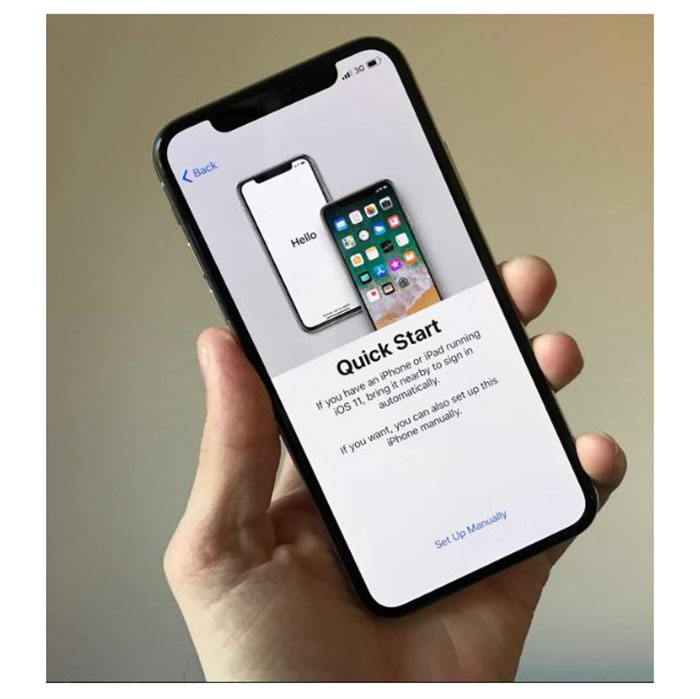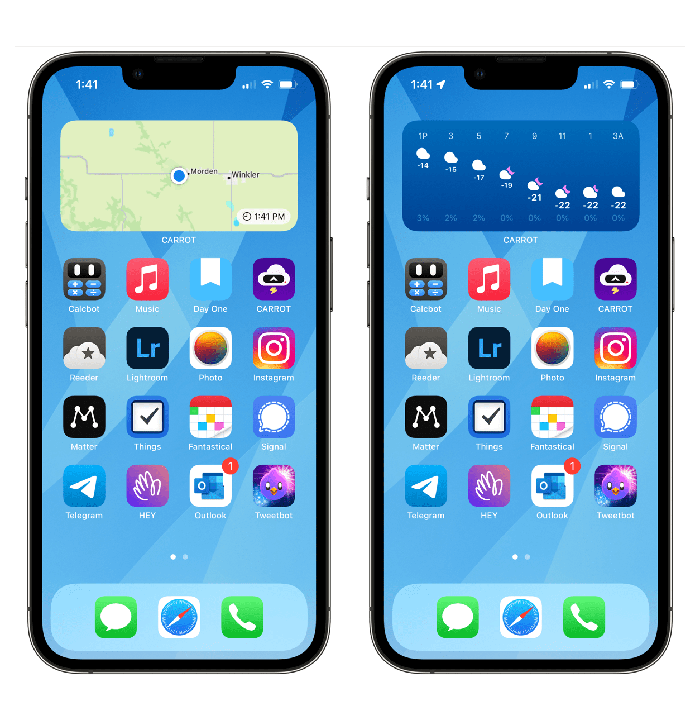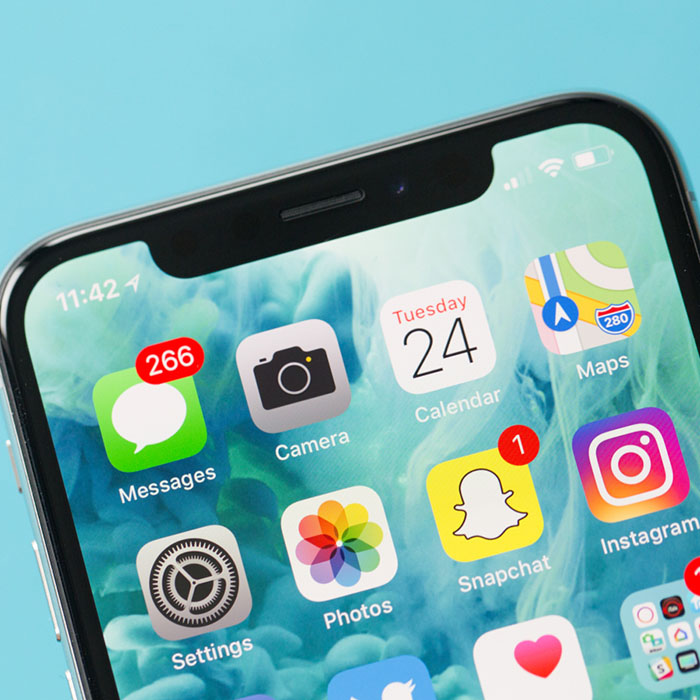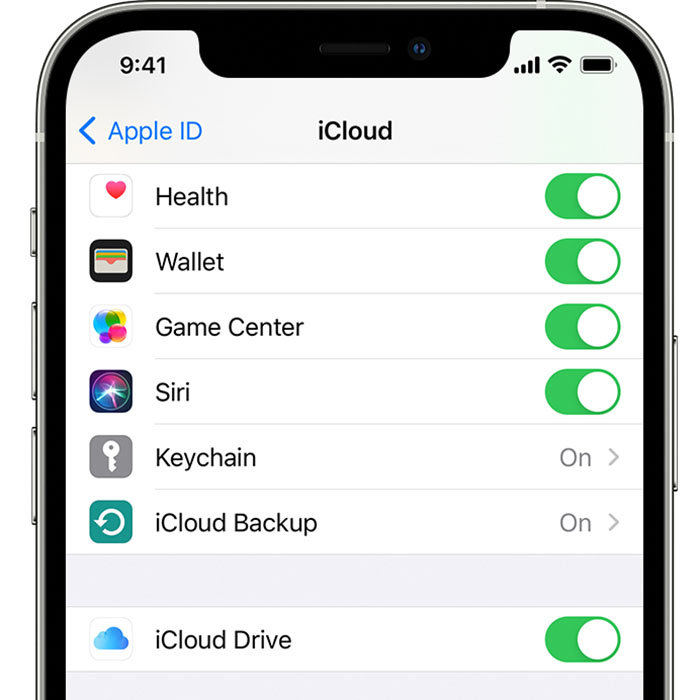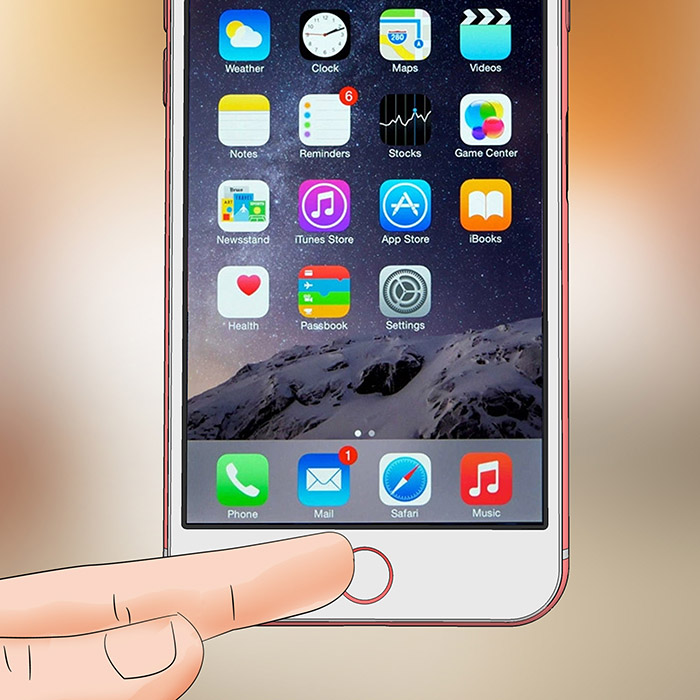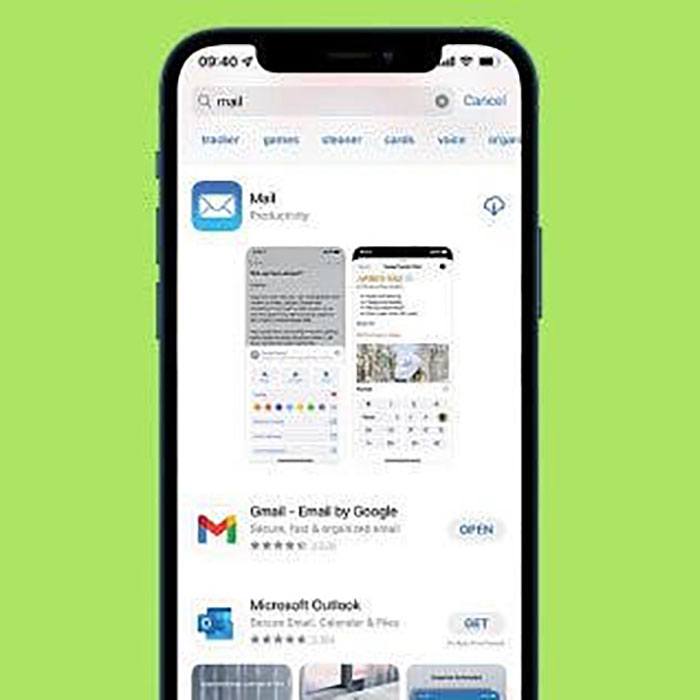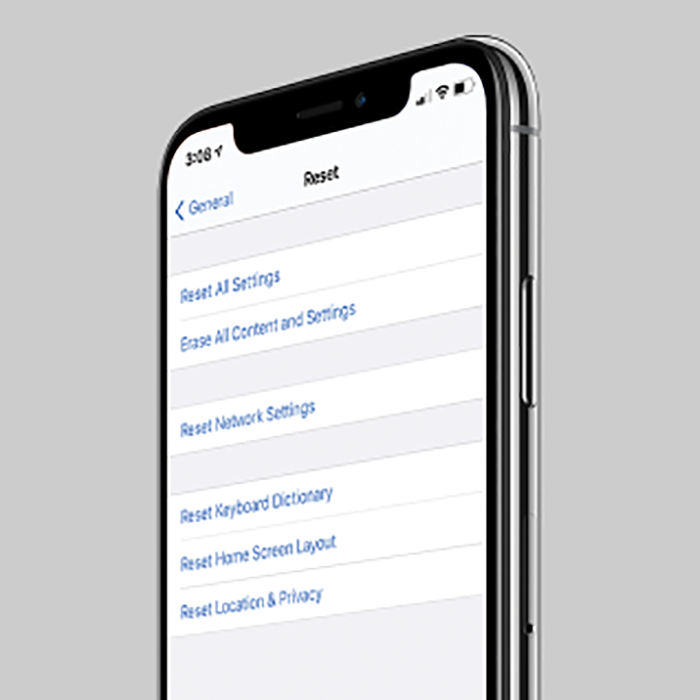چگونه صفحه اصلی آیفون را بازگردانی کنیم ؟
شما در حال ورق زدن صفحه اصلی آیفون خود هستید، اما مشکلی وجود دارد. Mail وجود دارد، دقیقاً همان جایی که باید در اولین مورد باشد، و اینستاگرام وجود دارد که به طور ایمن در میان سایر برنامه های رسانه اجتماعی در صفحه سه قرار گرفته است، اما Google Maps در هیچ کجا یافت نمی شود. انگشتتان را به راست، چپ، سپس دوباره به راست میکشید، به آرامی متوجه میشوید که برنامه ناوبری مورد نظر شما (و هر چیزی که در صفحه همراه آن بود) ناپدید شده است.
نه، گوگل تا زمانی که استفاده از DuckDuckGo را متوقف نکنید، به اعماق دستگاه شخصی شما دسترسی پیدا نکرده است تا برخی از برنامهها را گروگان نگه دارد. شما به طور تصادفی صفحه اصلی را پنهان یا حذف کرده اید. هیچ توطئه بزرگی وجود ندارد و بازیابی آنچه از دست داده اید آسان است.
نحوه حذف یا تنظیم مجدد صفحات اصلی در iOS
برای اینکه بفهمید چگونه صفحه خود را بازگردانید، باید بفهمید که کجا رفته است. ابتدا روی یک فضای خالی در هر نقطه از صفحه اصلی خود یا روی نقطههایی در پایین صفحه که نشان میدهند چند صفحه از برنامهها دارید، فشار دهید. همه برنامه ها شروع به تکان خوردن خواهند کرد. همچنین می توانید با فشار دادن روی یک برنامه و انتخاب ویرایش صفحه اصلی به اینجا بروید.
اکنون، روی نقطههای پایین صفحهنمایش ضربه بزنید تا یک نمایشگر بهطور مشابه تمام صفحههای اصلی شما باز شود. میتوانید یکی را فشار داده و بکشید تا ترتیب را مجدداً مرتب کنید، اما اگر میخواهید یکی را پنهان یا حذف کنید، روی علامت تیک زیر آن ضربه بزنید. اگر یکی را میبینید که علامت آن علامت زده نشده است (مانند نقشهای که Google Maps گم شده شما را نگه میدارد)، به این معنی است که پنهان است – روی دایره خالی ضربه بزنید تا دوباره آن را بازگردانید. برای رفتن یک گام جلوتر و حذف کل صفحه اصلی، نماد منهای را که پس از حذف علامت چک ظاهر میشود، لمس کنید.
اگر انتخاب کنید صفحه اصلی را حذف کنید، برنامههای شما ناپدید نمیشوند—آنها همچنان از کتابخانه برنامه شما در دسترس خواهند بود، و iOS به شما میگوید. برای حذف کل صفحه، حذف را تأیید کنید.

چگونه میانبرهای برنامه حذف شده از صفحه اصلی آیفون خود را بازیابی کنیم ؟
برای دسترسی به برنامههایی که دیگر در صفحه اصلی نیستند، از آخرین صفحه اصلی موجود انگشت خود را به سمت چپ بکشید تا کتابخانه برنامه باز شود یا انگشت خود را به پایین بکشید تا منوی جستجوی iOS باز شود. می توانید برنامه های گم شده خود را در هر مکان جستجو کنید و آنها را مستقیماً از صفحه نتایج باز کنید.
اما برای بازگرداندن یک برنامه در صفحه اصلی خود، باید به App Library بروید. پس از آن، برنامه را جستجو کنید، آن را به مدت طولانی فشار دهید و Add to Home Screen را انتخاب کنید. خودشه. و حتی نیازی به Google Maps برای راهنمایی شما نداشتید.